利用pgzero做一个接球的小游戏
说明
pgzero为python的一个用于游戏制作的库,它基于pygame模块
可用如下命令去安装
pip install pygame
pip install pgzero
接下来我们就开始写代码了
制作
参数
新建一个define.py的文件,定义一系列常量
#窗口标题
WINDOW_TITLE = "Don't Drop It"
#窗口(宽,高)
WINDOW_SIZE = (800,600)
#背景颜色
WINDOW_BACKGROUNT_COLOR = 'white'
图形
我们新建一个名为actors.py的文件
并导入模块
import pgzrun
import pygame.rect
import define
import random
小球类
建立一个填充颜色的圆形图形的类(小球)
class Ball:
def __init__(self):
#球的初始位置
self.init_pos = (define.WINDOW_SIZE[0]//2,define.WINDOW_SIZE[1]//2)
#球的位置
self.x,self.y = self.init_pos
#球的半径
self.r = 20
#球的颜色
self.color = 'blue'
#球的速度
self.speed_x = random.sample([4,-4,-4],1)[0]
self.speed_y = 4
#绘制
def show(self,surface):
surface.draw.filled_circle((self.x,self.y),self.r,self.color)
#动画
def action(self):
#移动
self.y = self.y + self.speed_y
self.x = self.x+self.speed_x
#当球触碰边界
if self.y >= define.WINDOW_SIZE[1]-self.r or self.y <= self.r:
self.speed_y = -self.speed_y
if self.x >= define.WINDOW_SIZE[0]-self.r or self.x<=self.r:
self.speed_x = -self.speed_x
#碰撞改变方向
def changeDirect(self):
lst_x = [1,-1,-self.speed_x,self.speed_x,5,-5,-self.speed_x,self.speed_x,5,-5]
ra_num = random.randint(0,len(lst_x)-1)
self.speed_x = lst_x[ra_num]
lst_y = [-3,-4,-5,-3,-4]
ra_num = random.randint(0, len(lst_y) - 1)
self.speed_y = lst_y[ra_num]
木板类
玩家控制的木板的类
class Bar:
def __init__(self):
#宽度和高度
self.width = define.WINDOW_SIZE[0]/6
self.height = define.WINDOW_SIZE[1]/30
#初始位置
self.init_pos = (define.WINDOW_SIZE[0]//2,define.WINDOW_SIZE[1]*0.7)
self.x = self.init_pos[0]
#颜色
self.color = 'red'
#绘制
def show(self,surface):
if self.x >= define.WINDOW_SIZE[0]-self.width:
self.x = define.WINDOW_SIZE[0]-self.width
if self.x<=0:
self.x = 0
box = pygame.rect.Rect((self.x,self.init_pos[1]),(self.width,self.height))
surface.draw.filled_rect(box,self.color)
主程序
游戏所用的图形已经定义了,接下来该利用这些图形进行一系列的交互了
首先导入模块
import pgzrun
import pygame,sys
import define
import actors
from tkinter import messagebox
将我们能定义的图形对象实例化
#创建游戏对象
ball = actors.Ball()
bar = actors.Bar()
设置窗口大小
TITLE = define.WINDOW_TITLE
WIDTH, HEIGHT = define.WINDOW_SIZE
碰撞检测,此处我们自己来完成碰撞检测
#碰撞检测
def actorsAcol():
if ball.y == bar.init_pos[1] and bar.x <= ball.x and ball.x<=bar.x+bar.width:
ball.changeDirect()
判断游戏结束
#判断游戏结束
def judgeGameOver():
if ball.y+ball.r*2 >= define.WINDOW_SIZE[1]:
pygame.quit()
messagebox.showinfo('GameOver','GameOver')
sys.exit()
下面的函数为pgzrun预留出的接口的,我们只需写函数的具体实现即可,无需手动调用
绘制图形
#pgzurn绘制函数,无需手动调用,只需定义即可(名称必须为draw)
def draw():
screen.fill(define.WINDOW_BACKGROUNT_COLOR)
ball.show(screen)
bar.show(screen)
刷新帧
#pgzurn刷新函数
def update():
ball.action()
actorsAcol()
judgeGameOver()
获取鼠标位置传给 bar对象
#pgzurn获取鼠标位置
def on_mouse_move(pos):
bar.x = pos[0]-bar.width//2
程序入口
pgzrun.go()
注意:pgzrun.go()不能与if __name__ == '__main__':同时使用,否则会创建窗口失败,至于原因我也不知道为什么,可能跟这个模块的实现方式有关
运行
- 主窗口

- 游戏结束
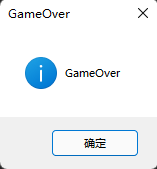
扩展
这个游戏还可以添加障碍物类和分数结算功能,其实现原理与碰撞检测跟Bar类相似,这里不过多叙述了
开源
传送门:Github





















 353
353











 被折叠的 条评论
为什么被折叠?
被折叠的 条评论
为什么被折叠?








